Mari gunakan Mu Editor untuk memprogram papan ESP32.
Berikut isi yang akan kita bahas pada artikel ini:
2: Menginstal Mu Editor di Windows
3: Mengunduh Firmware MicroPython untuk ESP32
4: Mem-flash Firmware MicroPython
5: Menjalankan Skrip Pertama di Mu Editor
1: Pengenalan MikroPython
MicroPython adalah bahasa pemrograman yang ramping dan mudah ditulis yang merupakan bagian dari Python 3. Ini dirancang untuk bekerja pada mikrokontroler dan menggabungkan pustaka standar Python 3.

MicroPython memberi kita platform sistem operasi python tingkat rendah untuk mengontrol mikrokontroler dan papan elektronik lainnya. MicroPython hadir dengan tujuan untuk meningkatkan kompatibilitas kode antara Python 3 dan MicroPython, sehingga kode dapat ditransfer dari desktop ke mikrokontroler dengan mudah.
2: Menginstal Mu Editor di Windows
Untuk instalasi Mu Editor, kita perlu mengunduhnya terlebih dahulu kemudian menggunakan file firmware MicroPython kita akan mem-flash ESP32 dengan MicroPython.
Menginstal Editor Mu dapat dilakukan dengan menggunakan langkah-langkah di bawah ini.
Langkah 1: Untuk mengunduh versi terbaru dan terupdate dari Di Redaktur pergi ke Halaman Unduh Editor Mu .
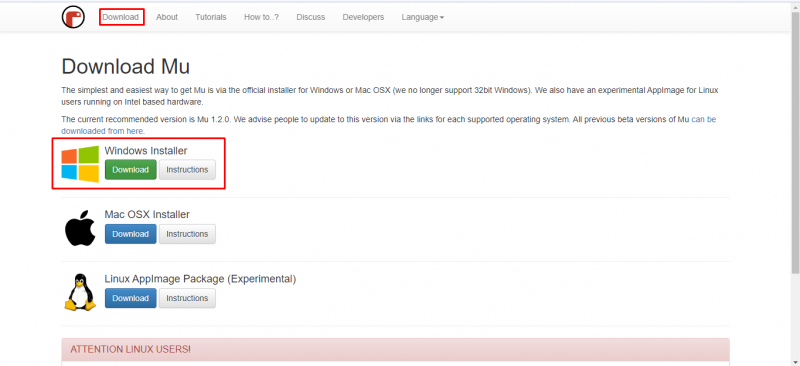
Langkah 2: Setelah file diunduh, kita dapat melihatnya di Download direktori. Klik dua kali untuk memulai penginstalan Mu Editor.
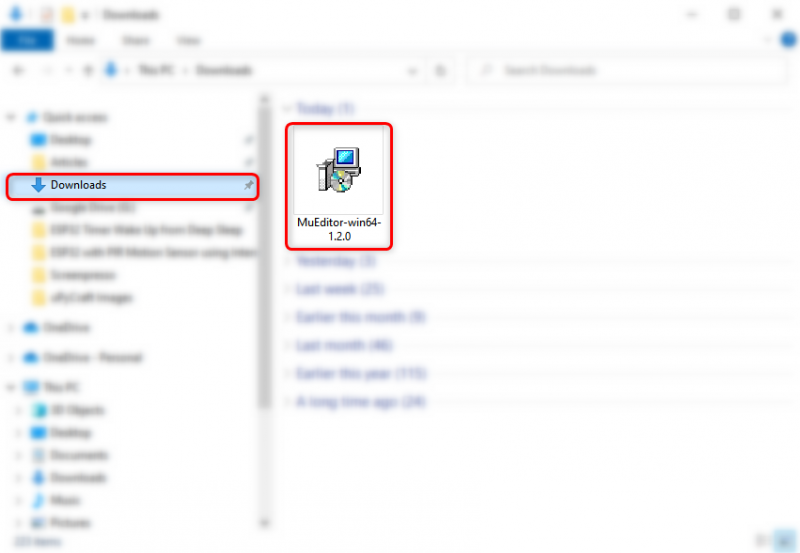
Langkah 3: Jendela pengaturan berikut akan terbuka klik Lanjut untuk melanjutkan.
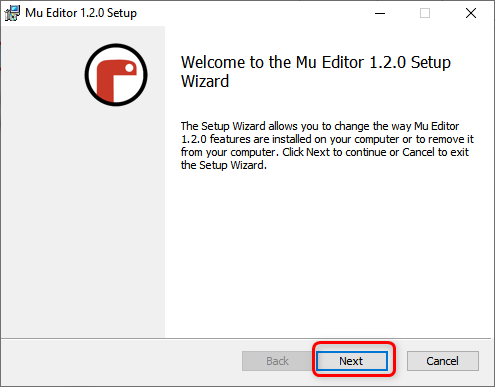
Langkah 4: Klik Menyelesaikan setelah instalasi selesai.
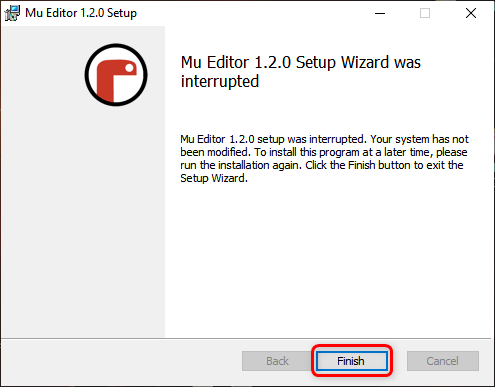
Langkah 5: Sekarang buka aplikasi Mu Editor, di bawah jendela yang diberikan akan muncul di sini kita dapat memilih mode untuk berbagai papan yang didukung MicroPython. Pilih ESP MicroPython.
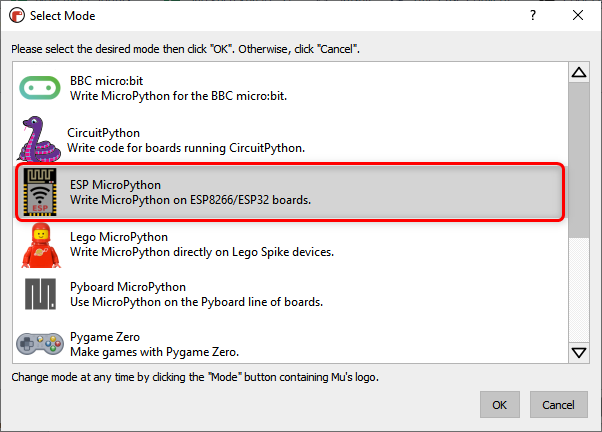
Langkah 6: Antarmuka Mu Editor berikut akan muncul.
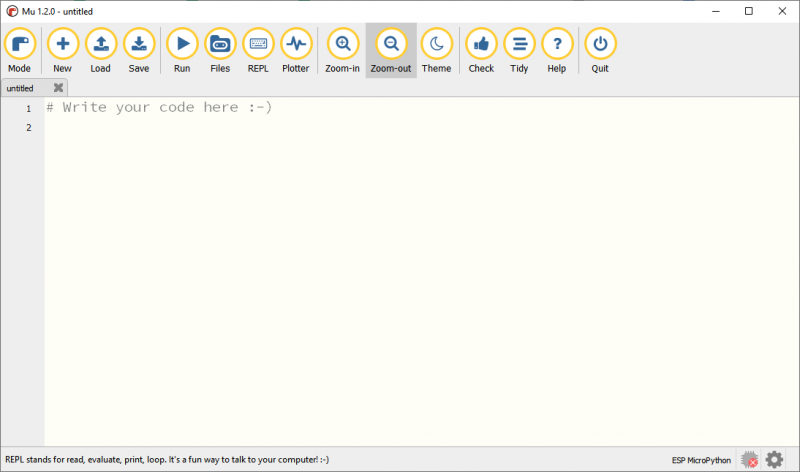
3: Mengunduh Firmware MicroPython untuk ESP32
Sebelum kita dapat memprogram papan ESP32 dengan MicroPython, kita perlu mem-flash ESP32 dengan firmware MicroPython terlebih dahulu. Untuk mengunduh firmware MicroPython untuk ESP32, kunjungi resmi Halaman Unduh Firmware MicroPython .
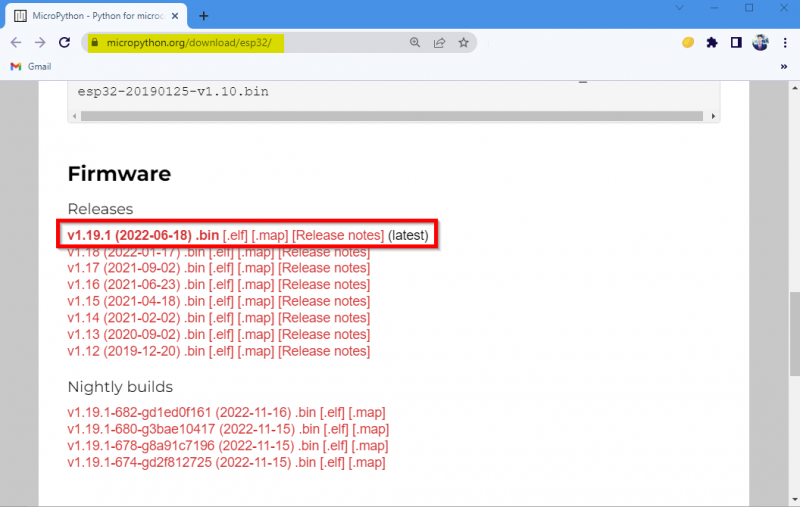
4: Mem-flash Firmware MicroPython
Setelah Anda mengunduh file firmware, saatnya mengunggahnya ke papan ESP32.
Ikuti langkah-langkah yang diberikan di bawah ini.
Langkah 1: Sebelum bergerak maju terlebih dahulu hubungkan board ESP32 dengan PC. Setelah terhubung pastikan untuk memeriksa papan ESP32 di pengelola perangkat.
Catatan: Jika ESP32 tidak dikenali oleh komputer maka Anda harus memasang chip ESP32 CP210 pengemudi terlebih dahulu, Unduh CP210x_Universal_Windows_Driver .
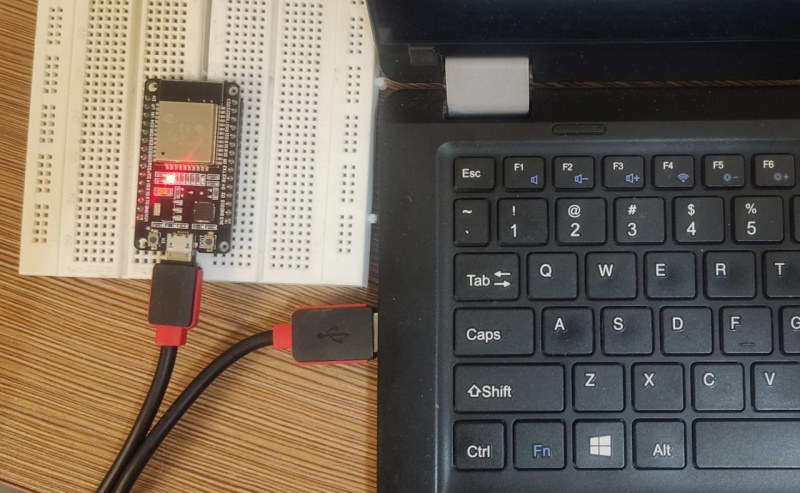
Langkah 2: Sekarang buka Mu Editor dan klik pengaturan tombol di menu kanan bawah.
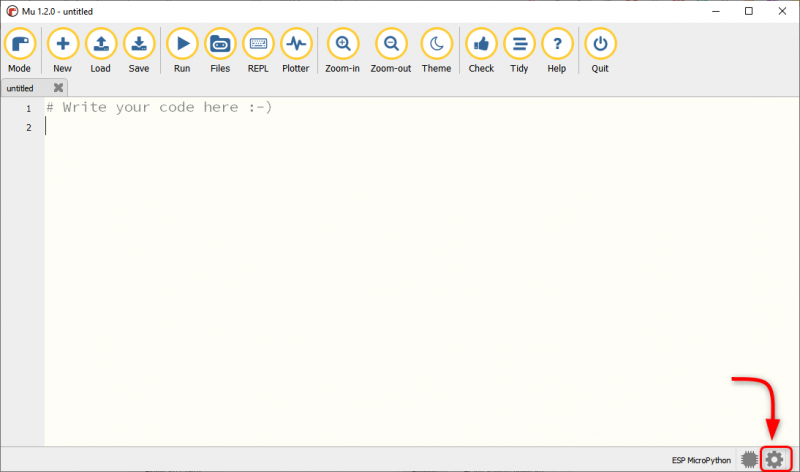
Langkah 3: Pilih Flasher Firmware ESP dan pastikan port COM perangkat dipilih. Setelah itu pilih jenis papan.
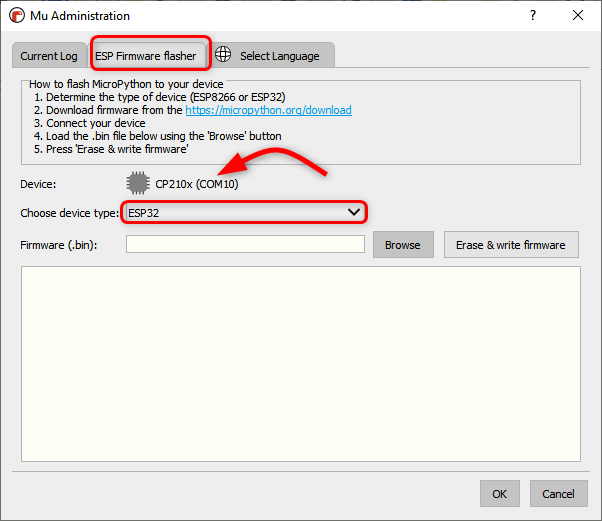
Langkah 4: Sekarang klik browse untuk memilih firmware ESP32 MicroPython.
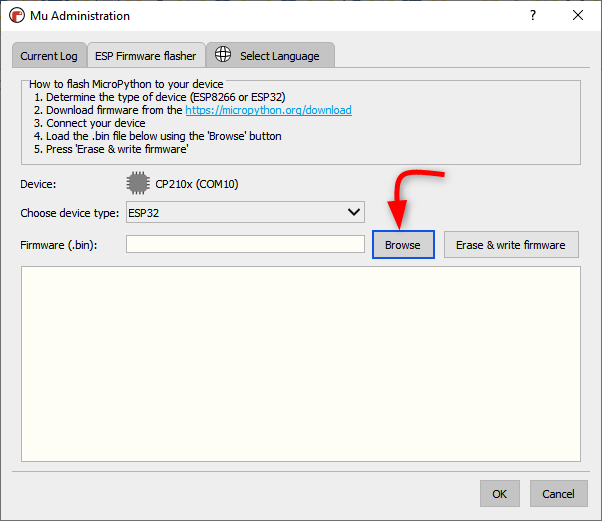
Langkah 5: Pilih .tempat sampah file dan klik Membuka .
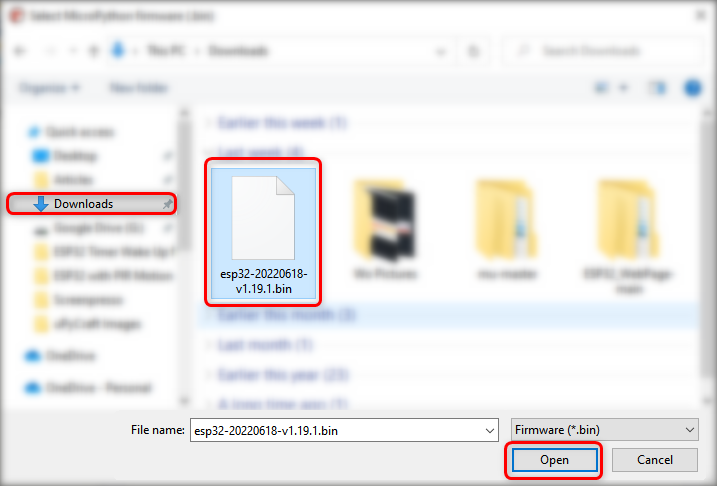
Langkah 6: Setelah file dipilih klik Hapus & tulis firmware .
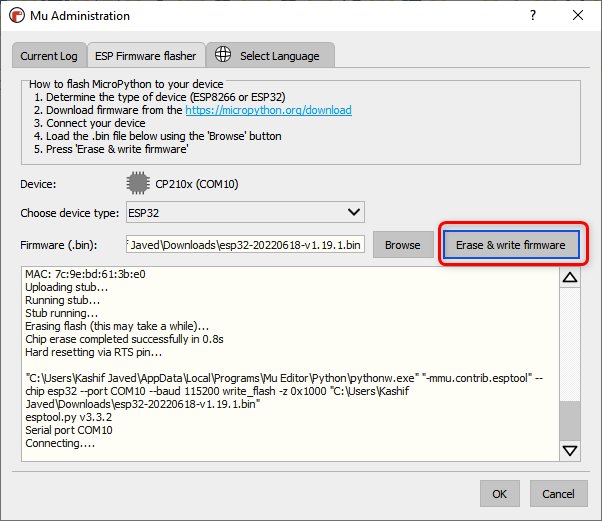
Langkah 7: Tunggu hingga firmware berkedip sepenuhnya di ESP32, klik Oke .
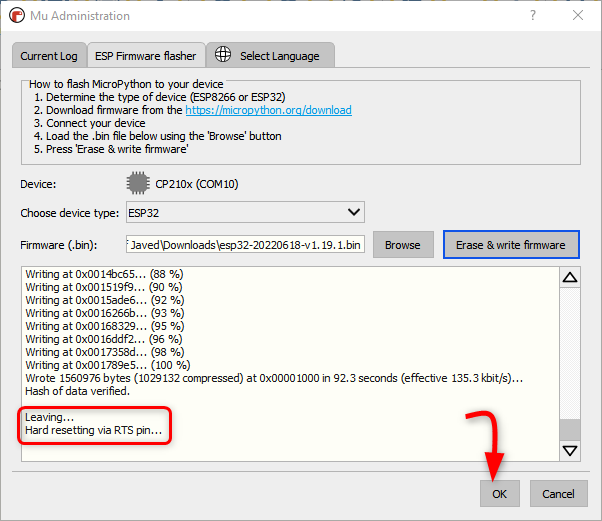
Sekarang kami telah berhasil menginstal firmware MicroPython di dalam papan ESP32. Saatnya menulis dan mengunggah kode MicroPython pertama kita di ESP32 menggunakan Mu Editor.
5: Menjalankan Skrip Pertama di Mu Editor
Untuk menguji instalasi dan kerja ESP32 dengan Mu Editor, kami akan menulis kode kedipan LED sederhana. Langkah-langkah berikut akan membantu dalam mengunggah kode MicroPython.
Langkah 1: Buka Mu Editor dan klik Baru tombol atau tekan Ctrl + N .
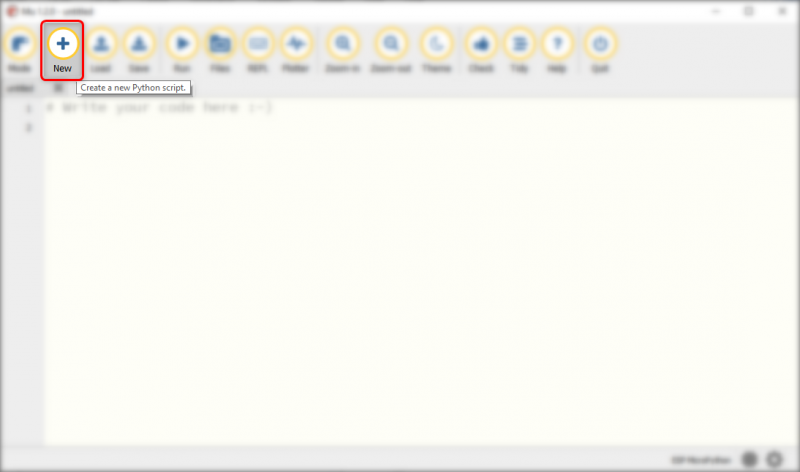
Langkah 2: Sekarang salin dan tempel kode yang diberikan di bawah ini di jendela Mu Editor.
# Sumber Kode https://Linuxhint.comdari Pin impor mesin
dari waktu impor tidur #impor tidur untuk penundaan
dipimpin = Pin ( dua , Pin. KELUAR ) #LED pada pin 2 (led bawaan)
ketika BENAR :
dipimpin. nilai ( tidak dipimpin. nilai ( ) )
tidur ( 1 ) #penundaan 1 detik
Setelah menyalin kode, editor akan terlihat seperti ini.
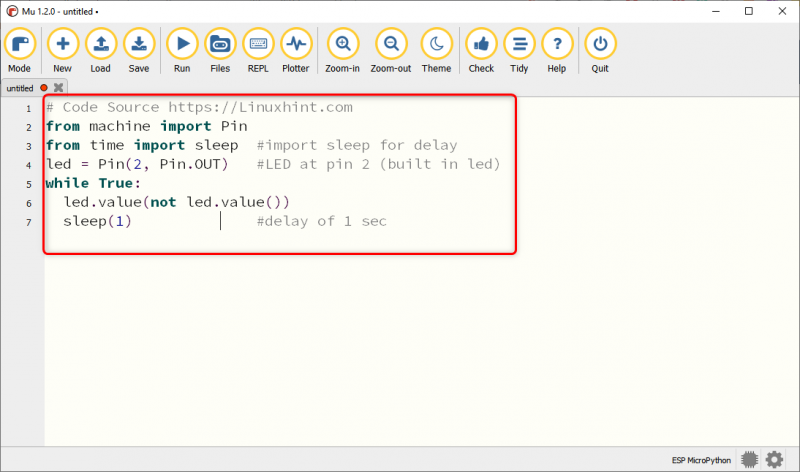
Langkah 3: Untuk menyimpan skrip MicroPython saat ini di dalam klik PC Menyimpan .
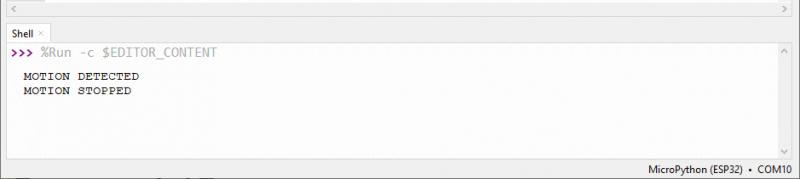
Langkah 4: Pilih direktori atau buat folder baru dan simpan file dengan nama main.py.
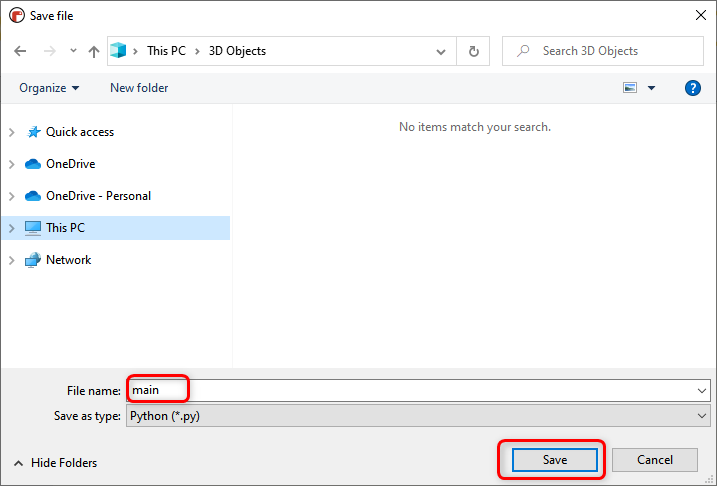
Langkah 5: Untuk memeriksa semua file yang disimpan di dalam perangkat MicroPython dan di komputer Anda, klik File.
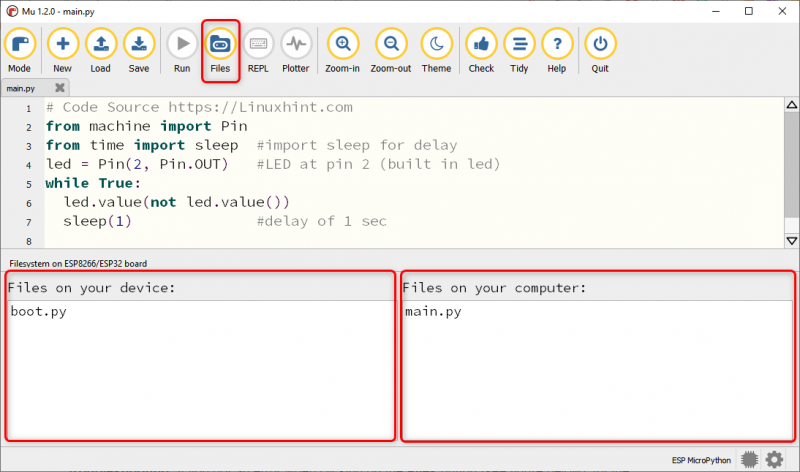
Catatan: Anda mungkin mengalami jenis kesalahan ini di Editor Mu saat menampilkan file begitu dekat Editor Mu lepaskan papan ESP32 dan buka kembali Editor Mu.
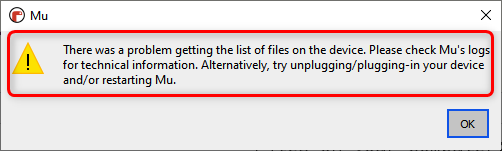
Langkah 6: Untuk mengunggah file ke papan ESP32, seret file itu dari jendela Komputer ke jendela perangkat.
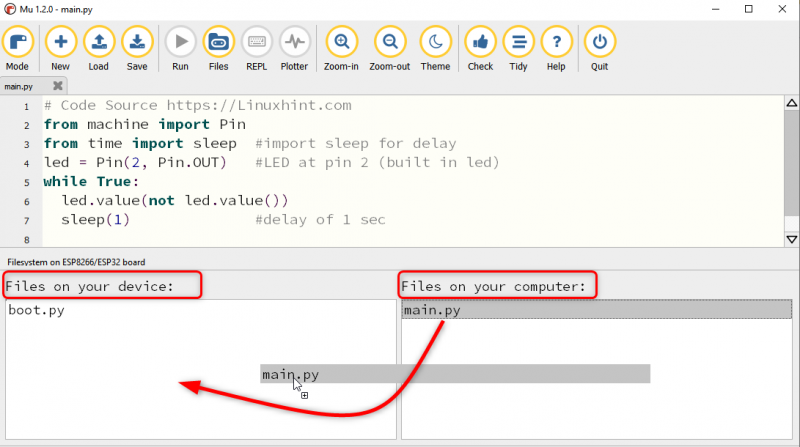
Langkah 7: Setelah file berhasil diunggah, pesan berikut akan muncul.
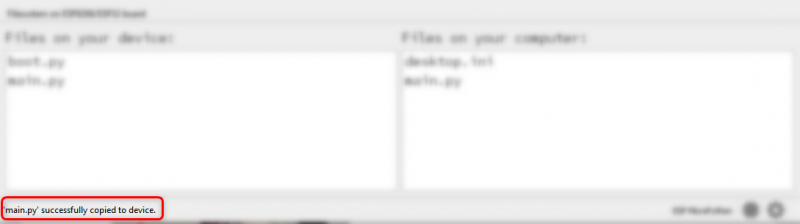
Sekarang tekan Setel ulang/EN tombol di papan ESP32 untuk mulai menjalankan sketsa yang diunggah.
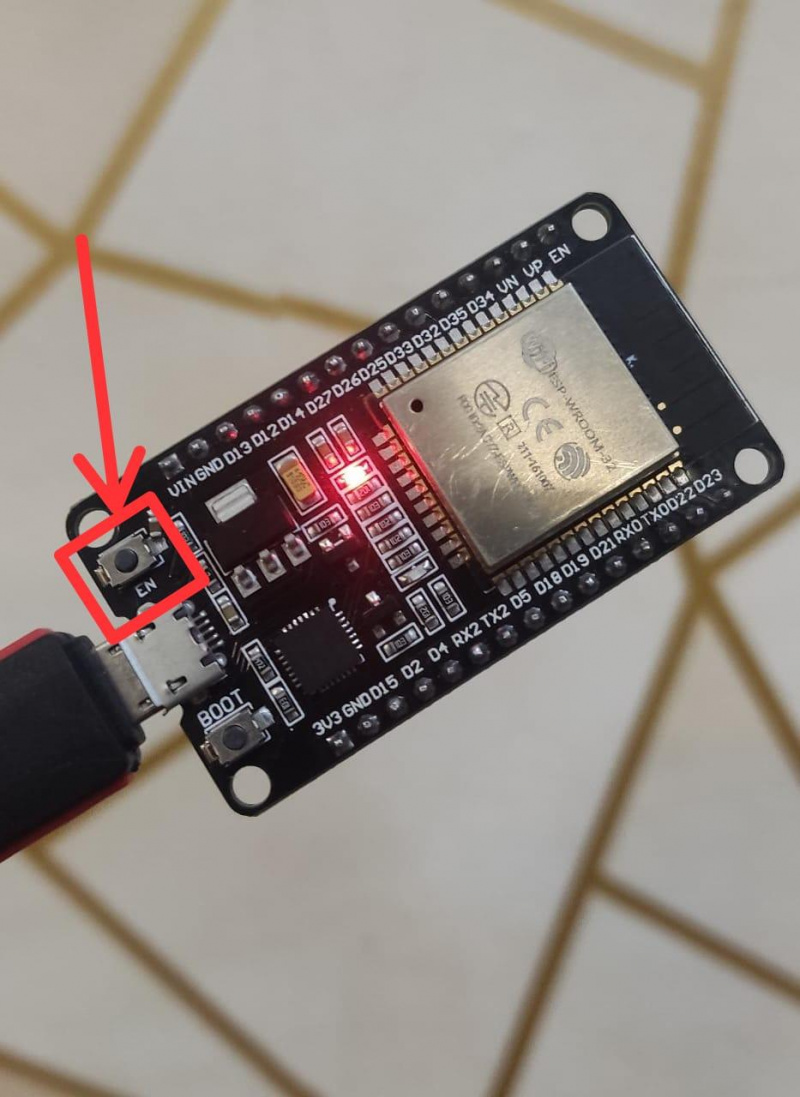
Keluaran
Pada output kita dapat melihat LED biru ESP32 on board akan mulai berkedip.
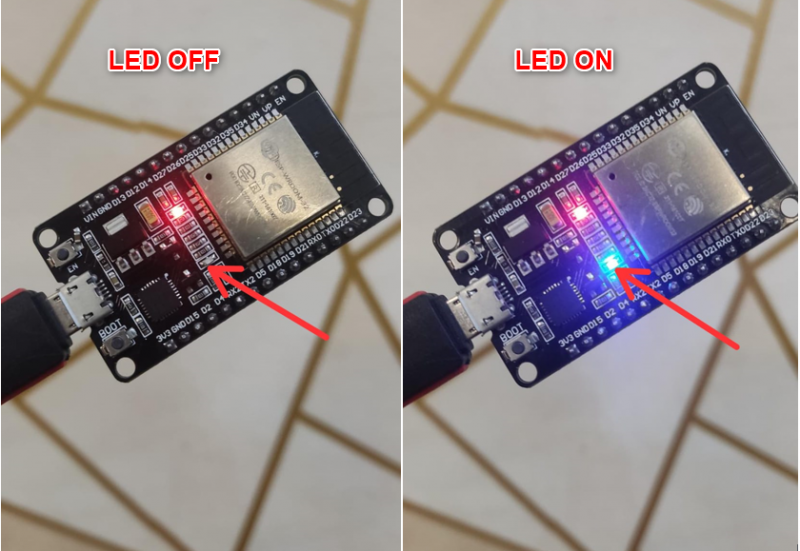
Kami telah menyelesaikan instalasi ESP32 dengan Mu Editor dan berhasil mengunggah sketsa MicroPython pertama.
Kesimpulan
Mu Editor ada dalam daftar kompiler MicroPython yang mudah digunakan. Di sini, di artikel ini, kami menghubungkan ESP32 dengan Mu Editor dan mencakup semua langkah yang diperlukan untuk memprogram papan ESP32 dengan MicroPython. Menggunakan panduan ini tidak hanya ESP tetapi semua papan yang didukung MicroPython dapat dihubungkan dengan Mu Editor.